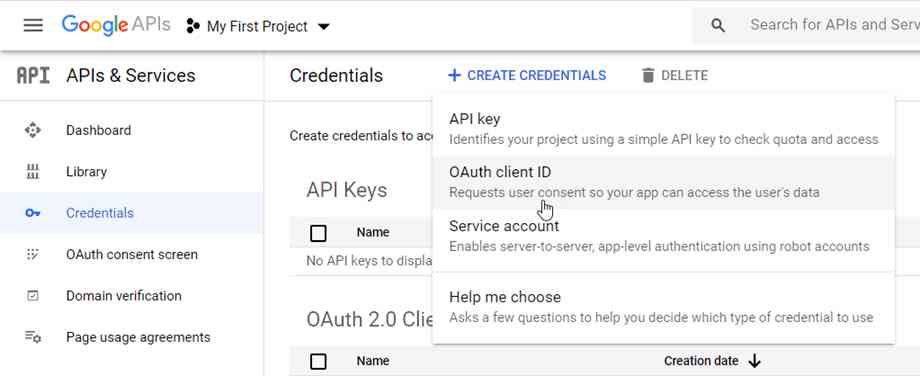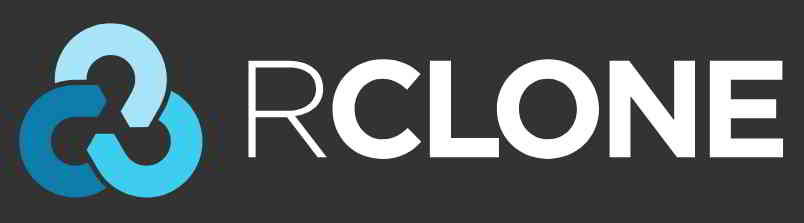Imenik člankov
- 1 Kako namestiti Rclone?
- 2 Kako konfigurirati Rclone?
- 2.1 Kako izbrati vrsto oddaljenega ustvarjanja Remote?
- 2.2 Izpolnite Google Client ID in Client Secret
- 2.3 Kako izbrati organ za delovanje?
- 2.4 Kako nastaviti korenski imenik?
- 2.5 Kako avtorizirati Google račun?
- 2.6 Ali Google Teams konfigurirate za skupno rabo diskov v oblaku?
- 2.7 Kako izberem, kateri disk Google Teams v skupni rabi naj priklopim?
- 2.8 Preverite informacije o oddaljeni konfiguraciji
- 3 Kako preslikam Google Disks v mape?
- 4 Namestite Google Drive
- 5 Kako Rclone mount zažene omrežni disk skupine Google Cloud v ozadju?
- 6 Kako se rclone zažene sam?
- 7 Zaključek
Kako namestiti uporabljeni disk ekipe Google Driver na lasten strežnik VPS, da dosežem namen razširitve zmogljivosti in upravljanja datotek?
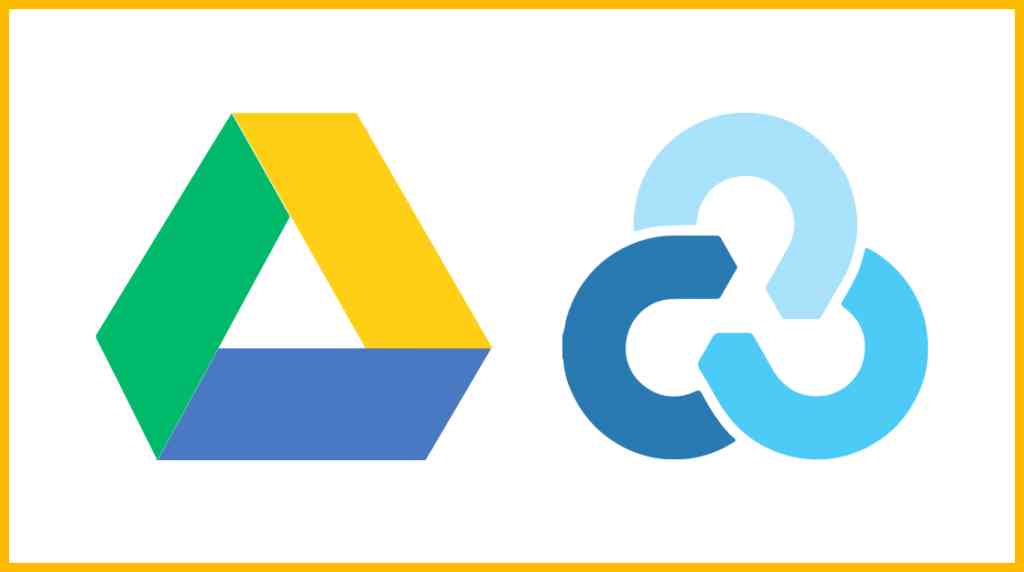
Edina težava v celotnem besedilu je taRcloneUstvarite daljinca, ki ima malo več korakov, vendar ni zapleten in težak.
Na primer, tisti, ki so impulzivni in se bojijo težav, pravijo, da jih zmorejo, in verjamem, da jih marsikdo zmore.
Kako namestiti Rclone?
Uporabite uradno namestitveno skriptno datoteko ▼
curl https://rclone.org/install.sh | bash
Vnesite ukaz za preizkus, ali je namestitev uspela ▼
rclone- Prikazane informacije pomoči kažejo, da je bila namestitev uspešna.
Kako konfigurirati Rclone?
Ko je namestitev končana, začnite konfigurirati, da dodate nov nosilec za začetek▼
rclone config
Kako izbrati vrsto oddaljenega ustvarjanja Remote?
Ko ga jasno vidite, izberite možnost za Google Drive.
Vendar se lahko število možnosti spremeni po posodobitvi rclone.
Ker je povezan z diskom v oblaku Googlove ekipe, zato tukaj izberite 13 ▼
Type of storage to configure.
Enter a string value. Press Enter for the default ("").
Choose a number from below, or type in your own value
1 / 1Fichier
\ "fichier"
2 / Alias for an existing remote
\ "alias"
3 / Amazon Drive
\ "amazon cloud drive"
4 / Amazon S3 Compliant Storage Provider (AWS, Alibaba, Ceph, Digital Ocean, Dreamhost, IBM COS, Minio, etc)
\ "s3"
5 / Backblaze B2
\ "b2"
6 / Box
\ "box"
7 / Cache a remote
\ "cache"
8 / Citrix Sharefile
\ "sharefile"
9 / Dropbox
\ "dropbox"
10 / Encrypt/Decrypt a remote
\ "crypt"
11 / FTP Connection
\ "ftp"
12 / Google Cloud Storage (this is not Google Drive)
\ "google cloud storage"
13 / Google Drive
\ "drive"
14 / Google Photos
\ "google photos"
15 / Hubic
\ "hubic"
16 / In memory object storage system.
\ "memory"
17 / JottaCloud
\ "jottacloud"
18 / Koofr
\ "koofr"
19 / Local Disk
\ "local"
20 / Mail.ru Cloud
\ "mailru"
21 / Mega
\ "mega"
22 / Microsoft Azure Blob Storage
\ "azureblob"
23 / Microsoft OneDrive
\ "onedrive"
24 / OpenDrive
\ "opendrive"
25 / Openstack Swift (Rackspace Cloud Files, Memset Memstore, OVH)
\ "swift"
26 / Pcloud
\ "pcloud"
27 / Put.io
\ "putio"
28 / QingCloud Object Storage
\ "qingstor"
29 / SSH/SFTP Connection
\ "sftp"
30 / Sugarsync
\ "sugarsync"
31 / Transparently chunk/split large files
\ "chunker"
32 / Union merges the contents of several remotes
\ "union"
33 / Webdav
\ "webdav"
34 / Yandex Disk
\ "yandex"
35 / http Connection
\ "http"
36 / premiumize.me
\ "premiumizeme"
Storage> 13 # 选择13,看好是选Google Drive这个选项,rclone更新以后可能选项的数字会有变化
** See help for drive backend at: https://rclone.org/drive/ **Izpolnite Google Client ID in Client Secret
Seveda, če se počutite težavno, lahko neposredno pritisnete Enter in uporabite ID odjemalca RCLONE za generiranje oddaljene konfiguracije.
Vendar pa ima to pomanjkljivosti, so še povedali uradniki Rclone.
Ker je stopnja uporabe ClientId in Client Secret previsoka, ju uporablja veliko ljudi.
Google ima omejeno količino prometa za vsako odjemalsko aplikacijo. Kaj se zgodi, ko jo uporablja skupina ljudi v množici?Predstavljajte si sami (maksimalni promet 750G na dan).
- Zato je bolje, da sami registrirate Googlovega odjemalca Google API.
- Preprosto vzemite povratno vrstico in jo lahko pozneje spremenite in dodate.
Najprej morate vstopitiGoogle API Center Ustvarite projekt Pridobite API, izberite "Namizna aplikacija" za vrsto aplikacije ▼

Google Application Client Id
Setting your own is recommended.
See https://rclone.org/drive/#making-your-own-client-id for how to create your own.
If you leave this blank, it will use an internal key which is low performance.
Enter a string value. Press Enter for the default ("").
client_id> # 回车
Google Application Client Secret
Setting your own is recommended.
Enter a string value. Press Enter for the default ("").
client_secret> # 回车Priporočljivo je, da nastavite lasten ID odjemalca aplikacije Google ▼
Kako izbrati organ za delovanje?
Če ga uporabljate sami, izberite neposredno 1, da pridobite vsa dovoljenja ▼
Scope that rclone should use when requesting access from drive.
Enter a string value. Press Enter for the default ("").
Choose a number from below, or type in your own value
1 / Full access all files, excluding Application Data Folder.
\ "drive"
2 / Read-only access to file metadata and file contents.
\ "drive.readonly"
/ Access to files created by rclone only.
3 | These are visible in the drive website.
| File authorization is revoked when the user deauthorizes the app.
\ "drive.file"
/ Allows read and write access to the Application Data folder.
4 | This is not visible in the drive website.
\ "drive.appfolder"
/ Allows read-only access to file metadata but
5 | does not allow any access to read or download file content.
\ "drive.metadata.readonly"
scope> 1 # 选1 回车Kako nastaviti korenski imenik?
Ne uporabljajte te nastavitve, samo pritisnite Enter ▼
ID of the root folder
Leave blank normally.
Fill in to access "Computers" folders (see docs), or for rclone to use
a non root folder as its starting point.
Note that if this is blank, the first time rclone runs it will fill it
in with the ID of the root folder.
Enter a string value. Press Enter for the default ("").
root_folder_id> # 回车
Service Account Credentials JSON file path
Leave blank normally.
Needed only if you want use SA instead of interactive login.
Enter a string value. Press Enter for the default ("").
service_account_file> # 回车
Edit advanced config? (y/n)
y) Yes
n) No
y/n> n(此处一定要选择n)
Remote config
Use auto config?
* Say Y if not sure
* Say N if you are working on a remote or headless machine
y) Yes
n) No
y/n> n(此处一定要选择n)
Option config_token.
For this to work, you will need rclone available on a machine that has
a web browser available.
For more help and alternate methods see: https://rclone.org/remote_setup/
Execute the following on the machine with the web browser (same rclone
version recommended):
rclone authorize "drive" "xxxxxxxxxxxxxxxxxxxxxxxxxxxxxxxxxxxxxxx"
Then paste the result.
Enter a value.
config_token>Tukaj morate pridobiti "config_token" tako, da najprej prenesete in namestite Rclone v lokalni računalnik▼
Vzemimo za primer Windows, pojdite v mapo, kjer se nahaja rclone.exe po dekompresiji, vnesite cmd v naslovno vrstico raziskovalca in pritisnite Enter, da odprete ukazni poziv na trenutni poti.
Zamenjajte v naslednjem ukazuClient_ID,Client_secret in izvedite ▼
rclone authorize "gdrive" "Client_ID" "Client_secret"
- (Ta metoda je primerna le za generiranje oddaljene konfiguracije z vašim ID-jem odjemalca)
Nato se bo pojavil brskalnik, ki vas bo prosil, da se prijavite v svoj račun in ga avtorizirate.
Kako avtorizirati Google račun?
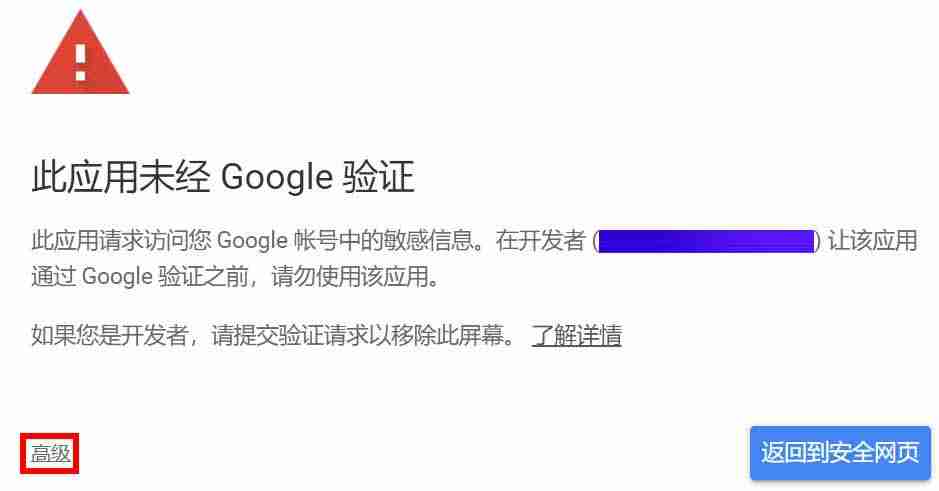
- Če ste v celinski Kitajski, morate najprej obiti zid X, nato pa morate imeti Google račun in se prijaviti.
- Če se prikaže »Google te aplikacije ni preveril«, kliknite »Napredno«.
- Nato kliknite Dovoli za avtorizacijo.
Po avtorizaciji se v oknu ukaznega poziva prikaže naslednje sporočilo:
If your browser doesn't open automatically go to the following link: http://127.0.0.1:53682/auth
Log in and authorize rclone for access
Waiting for code...
Got code
Paste the following into your remote machine --->
{"access_token":"xxxxxxxxxxxxxxxxxx","expiry":"2024-05-15T21:18:39.5036298+08:00"}
<---End paste{"access_token":"xxxxxxxxxxxxxxxxxx","expiry":"2024-05-15T21:18:39.5036298+08:00"}Ta celotna vsebina (vključno z oklepaji) je žeton, kopirajte in shranite.- Nato prilepite zgornji žeton in zahtevajte vnos config_token> Prostor.
Ali Google Teams konfigurirate za skupno rabo diskov v oblaku?
Ker se uporablja skupni oblačni disk ekipe Google, seveda izberitey ▼
Log in and authorize rclone for access Enter verification code> 4/0AGPbXQ9thkw4XynGuNP91QxL4g9Mz7Rubv7M_lajOCwd8GqHuTlOzI Configure this as a team drive? y) Yes n) No (default) y/n> y
Kako izberem, kateri disk Google Teams v skupni rabi naj priklopim?
Google Team Shared Drive je samo mapa in mapa se šteje kot timski disk.
Ker imam dva timska diska, imenovana CWL-X,
Torej, tukaj lahko vidite dve možnosti, enooddaljena konfiguracijaSamo en timski disk je lahko vezan.
V prihodnosti lahko naredite še nekaj daljincev in namestite te timske diske.
Fetching team drive list... Choose a number from below, or type in your own value 1 / CWL-1 \ "xxxx" 2 / CWL-2 \ "xxxx" Enter a Team Drive ID> # 每个人都不一样,根据自己需求选择要绑定哪一个团队盘
Preverite informacije o oddaljeni konfiguraciji
Nazadnje preverite parametre oddaljene konfiguracije in samo pritisnite y za potrditev ▼
-------------------- [CWL-2] type = drive client_id = XXX client_secret = XXX scope = drive token = XXX team_drive = XXX -------------------- y) Yes this is OK (default) e) Edit this remote d) Delete this remote y/e/d> y
Prikazal bo seznam rometov, shranjenih na trenutnem računalniku, samo poglejte ga, pritisnite q za izhod ▼
Current remotes: Name Type ==== ==== CWL-2 drive e) Edit existing remote n) New remote d) Delete remote r) Rename remote c) Copy remote s) Set configuration password q) Quit config e/n/d/r/c/s/q> q
- Na tej točki je konfiguracija Rclone končana.
Ko je lokalni računalnik konfiguriran, neposredno kopirajte vsebino konfiguracijske datoteke rclone.conf lokalnega računalnika vLinuxKonfiguracijska datoteka rclone.conf na strežniku.
V lokalnem računalniku oziroma strežniku vnesite naslednji ukaz za ogled ukaza lokacije konfiguracijske datoteke Rclone▼
rclone config file
Izvedite poizvedbo po konfiguracijski datoteki Rclone in dobljeni rezultati so naslednji▼
rclone config file
Configuration file is stored at:
/root/.config/rclone/rclone.conf
- Samo kopirajte vsebino konfiguracijske datoteke rclone.conf lokalnega računalnika v konfiguracijsko datoteko rclone.conf na strežniku Linux in težava s konfiguracijo Rclone je lahko rešena.
Kako preslikam Google Disks v mape?
Rclone je orodje ukazne vrstice, ki podpira sinhronizacijo, nalaganje in prenos podatkov med različnimi shrambami objektov in spletnimi pogoni.
Z nekaterimi nastavitvami je mogoče uresničiti zelo praktične funkcije, kot sta prenos brez povezave in varnostno kopiranje strežnika.
Obstaja veliko načinov za uporabo Rclone in namestitev je eden izmed njih.
注意 事项:Montaža ni potrebna.Kot poskusna funkcija ima številne omejitve in težave.Po namestitvi ga ni več mogoče uporabljati kot pravi disk.Pri izvajanju operacij z datotekami se lokalni disk uporablja za predpomnjenje, to pomeni, da se zasede lokalni prostor na disku.
Nepravilna uporaba lahko povzroči tudi težave, kot je poln disk in zastoj VPS.Pri iskanju "Rclone" na Googlu je najbolj relevantna ključna beseda "montaža", ki je do neke mere zavedla številne nove prijatelje.Za stabilizacijo nalaganja, prenosa, sinhronizacije in drugih operacij je priporočljiva uporaba izvorne ukazne funkcije Rclone.
Montaža zahteva namestitev fuse, izberite ukaz za namestitev glede na vaš sistem:
# Debian/Ubantu
apt-get update && apt-get install -y fuse
# CentOS
yum install -y fuseNamestite Google Drive
Namestitev omrežnega diska je razdeljena na ročno namestitev in samodejni zagon, izbirate pa lahko po lastnih željah.
Namestite ročno
#挂载 rclone mount <网盘名称:网盘路径> <本地路径> [参数] --daemon #取消挂载 fusermount -qzu <本地路径>
Poiščite udobno mesto za ustvarjanje prazne mape, ali bo ukaz mkdir deloval?Vam ni treba poučevati?
Ustvarite novo lokalno mapo, pot določite sami, to je naslednja lokalna mapa ▼
mkdir /home/gdDisk/
# 挂载为磁盘,下面的DriveName、Folder、LocalFolder参数根据说明自行替换 rclone mount DriveName:Folder LocalFolder --copy-links --no-gzip-encoding # 例如: rclone mount gdrive:VPS /home/gdDisk \ --no-check-certificate \ --no-gzip-encoding \ --copy-links \ --umask 0000 \ --default-permissions \ --allow-non-empty \ --allow-other \ --transfers 1 \ --buffer-size 64M \ --low-level-retries 200 \ --dir-cache-time 12h \ --vfs-read-chunk-size 32M \ --vfs-read-chunk-size-limit 1G # 对部分参数解释一下 DriveName:就是之前用rclone创建remote的名称 Folder:自己定,也可以不改。凡是rclone上传的文件都会在该谷歌团队盘的下一个名为“Folder”的文件夹里 LocalFolder:本地的绝对路径 比如 /home/gdDisk # 如果涉及到读取使用,比如使用H5等在线播放,就在后面多加上以下三条参数 --dir-cache-time 12h --vfs-read-chunk-size 32M --vfs-read-chunk-size-limit 1G # 优化参数 --transfers:该参数是最大同时传输任务数量,如果经常传输大文件,或CPU性能不佳,建议设置为单线程,也就是设置为“1” --buffer-size:该参数为读取每个文件时的内存缓冲区大小,控制rclone上传和挂载的时候的内存占用 --low-level-retries:该参数为传输文件没速度的时候重试次数,没速度的时候,单个会自动睡眠10ms起,然后再重试 -n = --dry-run - 测试运行,用来查看 rclone 在实际运行中会进行哪些操作。 -P = --progress - 显示实时传输进度,500mS 刷新一次,否则默认 1 分钟刷新一次。 --cache-chunk-size SizeSuffi - 块的大小,默认5M,理论上是越大上传速度越快,同时占用内存也越多。如果设置得太大,可能会导致进程中断。 --cache-chunk-total-size SizeSuffix - 块可以在本地磁盘上占用的总大小,默认10G。 --transfers=N - 并行文件数,默认为4。在比较小的内存的VPS上建议调小这个参数,比如128M的小鸡上使用建议设置为1。 --config string - 指定配置文件路径,string为配置文件路径。 --ignore-errors - 跳过错误。比如 OneDrive 在传了某些特殊文件后会提示Failed to copy: failed to open source object: malwareDetected: Malware detected,这会导致后续的传输任务被终止掉,此时就可以加上这个参数跳过错误。但需要注意 RCLONE 的退出状态码不会为0。
Po vnosu ukaza za pritrditev v terminalu in pritisku Enter so mnogi mislili, da so se zataknili.
Pravzaprav ni, ker nalagalnik teče v ospredju.
V tem času odprite terminal ali ssh in vnesite ukaz, da preverite, ali je preslikava uspešna ▼
df -h
Vidite lahko Google Drive, ki ste ga priklopili, velikost je 1PB ▼
### 文件上传 rclone copy /home/backup gdrive:backup # 本地路径 配置名字:网盘文件夹路径 ### 文件下载 rclone copy gdrive:backup /home/backup # 配置名字:网盘文件夹路径 本地路径 ### 新建文件夹 rclone mkdir gdrive:backup # 配置名字:网盘文件夹路径 ### 获取文件夹大小 rclone size gdrive:backup # 配置名字:网盘文件夹路径 ### 列表 rclone ls gdrive:backup rclone lsl gdrive:backup # 比上面多一个显示上传时间 rclone lsd gdrive:backup # 只显示文件夹 ### 挂载 rclone mount gdrive:mm /root/mm & ### 卸载 fusermount -u /root/mm #### 其他 #### rclone config - 以控制会话的形式添加rclone的配置,配置保存在.rclone.conf文件中。 rclone copy - 将文件从源复制到目的地址,跳过已复制完成的。 rclone sync - 将源数据同步到目的地址,只更新目的地址的数据。 –dry-run标志来检查要复制、删除的数据 rclone move - 将源数据移动到目的地址,如果要在移动后删除空源目录,请加上 --delete-empty-src-d rclone delete - 删除指定路径下的文件内容。 rclone purge - 清空指定路径下所有文件数据。 rclone mkdir - 创建一个新目录。 rclone rmdir - 删除空目录。 rclone rmdirs - 删除指定灵境下的空目录。如果加上 --leave-root 参数,则不会删除根目录。 rclone check - 检查源和目的地址数据是否匹配。 rclone ls - 列出指定路径下所有的文件以及文件大小和路径。 rclone lsd - 列出指定路径下所有的目录/容器/桶。 rclone lsl - 列出指定路径下所有文件以及修改时间、文件大小和路径。 rclone lsf - 列出指定路径下所有文件和目录 rclone md5sum - 为指定路径下的所有文件产生一个md5sum文件。 rclone sha1sum - 为指定路径下的所有文件产生一个sha1sum文件。 rclone size - 获取指定路径下,文件内容的总大小。. rclone version - 查看当前版本。 rclone cleanup - 清空remote。 rclone dedupe - 交互式查找重复文件,进行删除/重命名操作。 fusermount -qzu 挂载网盘的文件夹绝对路径 - 取消挂载网盘,不用了以后一定要取消哦。
Kako Rclone mount zažene omrežni disk skupine Google Cloud v ozadju?
priklop kot disk, dod&naj teče v ozadju ▼
rclone mount DriveName:Folder LocalFolder --copy-links --no-gzip-encoding --no-check-certificate --allow-other --allow-non-empty --umask 000 &- Pojasnite:
rclonemountIme diska v oblaku Googlove ekipe, ki ste ga vnesli prej: na disku ekipekatero koli obstoječe ime imenika/root/GdriveNanaša se na pot do novo ustvarjenega lokalnega imenika za pripenjanje.--je način namestitve.&teče v ozadju
Nadzornik
- Vsaka metoda, ki se lahko izvaja v ozadju, bo to storila.
supervisor
- Velik, kompleksen, a močan.
nohup
- Iščite uporabo nphup po vsej ulici.
nohup
- Sledi ukaz, ki ga je treba izvesti, bodite pozorni na presledke pred in za &.
zaslon
Na splošno bo imel sistem linux svoj zaslon. Če ni nameščen, uporabite naslednji ukaz ▼
sudo apt-get install screen
ali CentOS ukaz▼
sudo yum install screen
Ustvarite novo okno z imenom CWL-1 in izvedite ukaz v oknu ▼
screen -S CWL-1 rclone mount CWL-2:RXFiles /home/ gdDisk/CWL-2
- Zadaj je kup parametrov.
- Priporočljivo je ustvariti datoteko sh za upravljanje zaslona in ta razširitev se ne bo ponavljala.
Odstrani ▼
fusermount-qzu LocalFolder
- Primer je tukaj
fusermount -qzu /root/Gdrive
Kako se rclone zažene sam?
sistemski
Ustvarite novo datoteko rclone.server v sistemu Linux:
vim /lib/systemd/system/rclone.service
Napišite naslednje:
#### https://www.chenweiliang.com/cwl-1966.html [Unit] Description=rclone [Service] User=root ExecStart=/usr/bin/rclone mount DriveName:RemoteFolder LocalFolder --allow-other --allow-non-empty --vfs-cache-mode writes --config /home/br/.config/rclone/rclone.conf Restart=on-abort [Install] WantedBy=multi-user.target
- Opomba: spremenite vrednosti DriveName, RemoteFolder in LocalFolder.
Nato znova naložite demon, da bo nova storitev začela veljati ▼
systemctl daemon-reload
Nastavitirclonezagon
Samodejni zagon rclone ob zagonu ▼
systemctl enable rclone
zaženite rclone ▼
systemctl start rclone
Znova zaženite rclone ▼
systemctl restart rclone
zaustavi rclone ▼
systemctl stop rclone
Stanje rclone poizvedbe▼
systemctl status rclone
Zaključek
Za Rclone je zelo priročno namestiti skupni disk v oblaku Googlove ekipe, zlasti na sinhronizacijsko varnostno kopijo, ki lahko preprosto sinhronizira podatke spletnega mesta.
In če imate več Googlovih ekip, ki si delijo diske v oblaku, lahko uporabite tudi Rclone za kopiranje datotek med seboj.
- Rclone podpira namestitve, ki so v bistvu tuji omrežni diski.
- Pritrditev SFTP Rclone lahko uporabite tudi kot orodje za varnostno kopiranje.
- Če želite uporabljati VPS v celinski Kitajski, lahko uporabite SFTP, FTP in HTTP za namestitev in integracijo različnih strežniških shramb.
VPS uporablja vadnico za samodejno sinhronizacijo Rclone, glejte tukaj ▼
Blog Hope Chen Weiliang ( https://www.chenweiliang.com/ ) je delil "Kako namestiti Rclone? Rclone Mount Google Team Shared Cloud Disk Remote Sync«, ki vam je v pomoč.
Dobrodošli, da delite povezavo tega članka:https://www.chenweiliang.com/cwl-1966.html
Če želite odkleniti več skritih trikov🔑, se pridružite našemu Telegram kanalu!
Delite in všečkajte, če vam je všeč! Vaše delitve in všečki so naša nadaljnja motivacija!